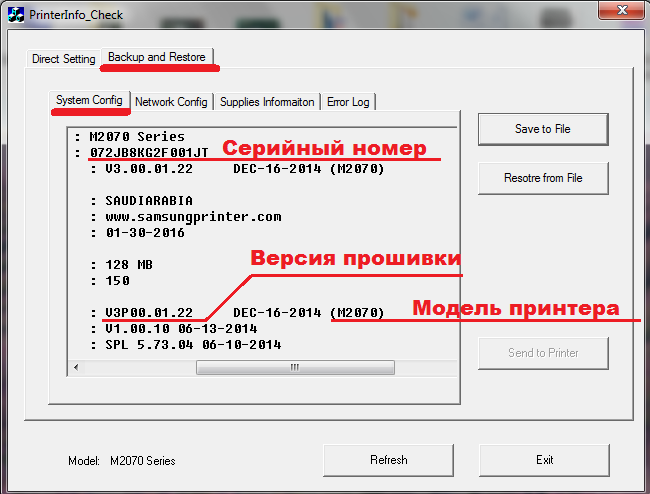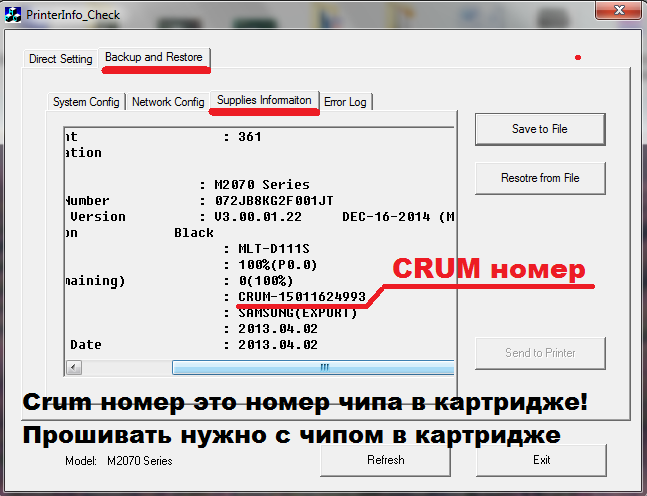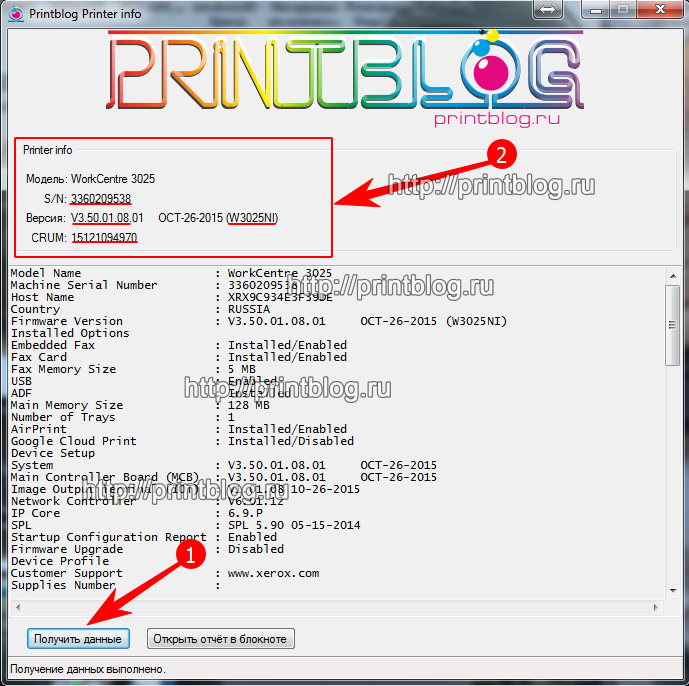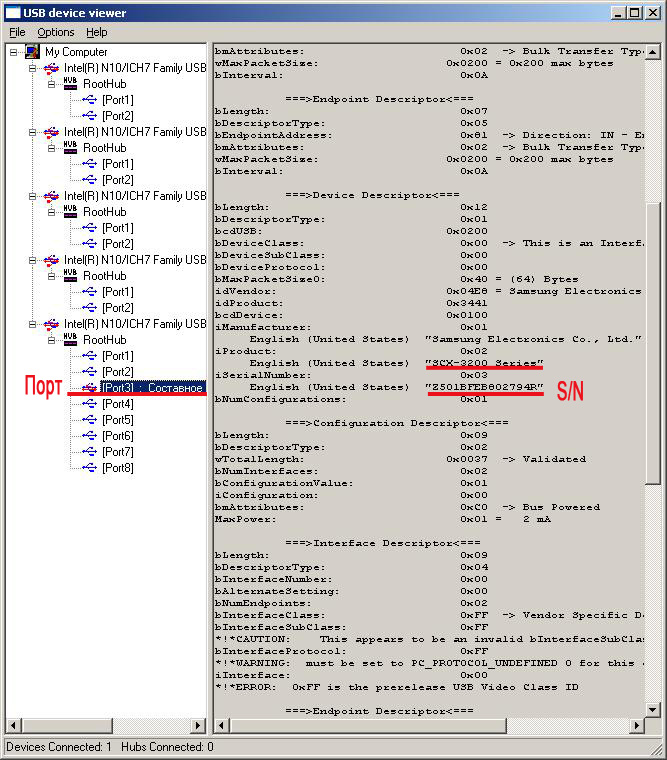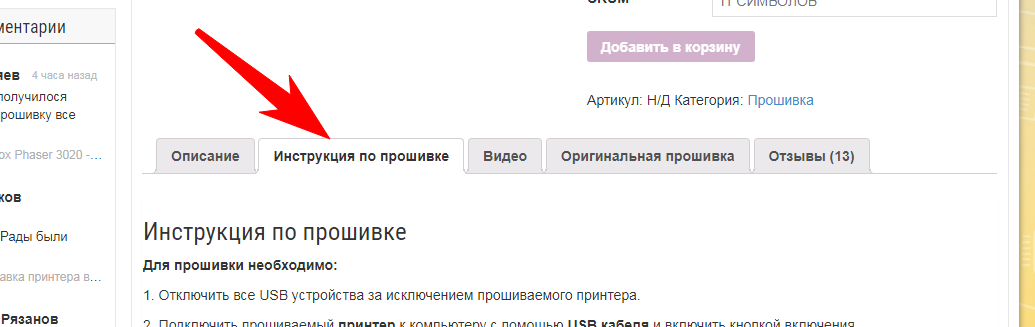Как узнать crum принтера
Если принтер не печатает отчет Crum номер итд.
Картридж исчерпал свой ресурс, принтер заблокирован, плохой контакт на картридже (ЧИП).
Если принтер заблокирован и вы не можете распечатать отчет, вам нужно скачать архив, потом распаковать архив.
С помощью этой программы можно узнать данные о принтере, Модель, Версию, Серийный номер, Crum номер.
Этой программой можно узнать данные о принтере, имейте в виду она не подходит для всех принтеров Samsung, Xerox, Dell.
Скачать новую программу по ней можно узнать все данные даже с заблокированного принтера, Серийник, Crum номер, Версию а так-же Ошибки! Программа нужна для прошивки принтеров, Если вы решили прошить свой принтер! Прога 07.05.2018г. INFO_FIXXP.RU Скачать
Скачать программу 01.08.2013г. Прога Инфо FIXXP.RU
Запускаем файл Прога Инфо FIXXP.RU
Откроется окно (It takes a few minutes. Please wait.). В окне «Прога Инфо FIXXP.RU» (It takes a few minutes. Please wait.) нажимаем OK.
После того как вы узнали все необходимые данные, вы должны ввести при заказе данные которые требуются для заказа прошивки нужного вам принтера.
Для заказа прошивки принтера требуются серийный номер и Crum номер в некоторых моделей требуется только серийный номер, в других моделях требуется только Crum номер.
Печать отчёта на WorkCentre 3025
Перед заказом фикс-прошивки нужно узнать следующие данные МФУ: точную модель, серийный номер, текущую версию прошивки, CRUM-номер чипа картриджа.
Как узнать точную модель
Точную модель можно определить по наличию автоподатчика бумаги. Если он есть, то это WorkCentre 3025NI. Если нет, тогда WorkCentre 3025BI.
Сверьтесь с этими фотографиями:
Как узнать серийный номер
Серийный номер (Machine Serial Number) вы можете узнать из Configuration Report (ниже инструкция по печати) или скопировать из программы UDV. Он должен быть 10-значным и состоять только из цифр.
Как узнать версию прошивки
Для этого необходимо распечатать Configuration Report.
Как узнать CRUM номер чипа
CRUM чипа находится в Supplies Information (отчёт о расходных материалах). Вы можете его распечатать по инструкции выше, только вместо «Конфигурация» нужно выбрать пункт «Расх. материал». В распечатанном отчёте найдите CRUM чипа (11 знаков, состоит из всех цифр, либо цифры и одна латинская буква).
Печать отчётов из Diagnostics Mode
Если у вас WorkCentre 3025NI (с цифровой клавиатурой и автоподатчиком): нужно быстро нажать: Меню (стрелка влево)->#1934->OK. Должен открыться диагностический режим (Diagnostics Mode). Нажмите кнопку OK, затем найдите раздел Report и в нём нужный вам отчёт.
Печать отчётов из CentreWare Internet Services
Ещё есть способ узнать данные через веб-интерфейс CentreWare Internet Services, но МФУ должен быть подключен по Wi-Fi или LAN, а также нужно знать его IP-адрес.
Подробнее об МФУ, а также версии прошивок, на которые мы делаем фиксы вы можете узнать здесь.
Для заказа прошивки напишите одному из операторов.
Не получается прошить принтер Samsung, Xerox, Dell, что делать? Основные причины.
Т.к. на сайте printblog.ru можно получить специальную прошивку для отключения чипов картриджей некоторых моделей принтеров Samsung, Xerox, Dell, то часто возникают вопросы по процессу прошивки, попытаемся разобраться в них.
Не получается прошить принтер Samsung, Xerox, Dell, что делать? Основные причины.
Содержание:
1. Ошиблись в серийном номере принтера или пропустили один или несколько символов, что делать в таком случае:
Серийный номер принтера (он же S\N, Serial number, Machine serial) необходимо брать из отчетов принтера или читать нашей программой для чтения отчетов (Printblog printer info (пароль на архив – printblog)), ссылка на нее есть на странице заказа каждой из прошивок.
Всегда рекомендуем пользоваться Printblog printer info (пароль на архив – printblog) что бы исключить ошибки в серийном номере. Программа поддерживает большинство современных принтеров Samsung, Xerox, Dell и позволяет прочесть необходимые данные в течении нескольких секунд.
В некоторых случаях программа не читает данные принтера, зависая на долго или сообщая “Сбой операции получения данных или модель не поддерживается”.
Причина этому:
– модель действительно не поддерживается (ML-1860, ML-1861, ML-1865, ML-2160)
– ваш компьютер мешает чтению данных, т.к. порт принтера занят тем или иным приложением
– на экране принтера необходимо подтвердить какую-то информацию, для выхода его в рабочий режим.
Чаще всего в такой ситуации помогает подключить принтер к другому компьютеру, дождаться пока установится драйвер принтера или отменить его установку и попробовать прочесть данные принтера еще раз. Для работы программы драйвер принтера не нужен. После успешного прочтения (1-5 секунд), программа покажет вам все необходимые данные для заказа прошивки, в том числе и правильный серийный номер (S/N):
Если серийный номер принтера не удалось добыть с помощью Printblog printer info (пароль на архив – printblog), вы его можете списать из отчета принтера, при этом многократно проверив его на предмет пропуска символа или путаницы ноля и буквы О, цифры 1 и буквы I. Все эти мелочи в итоге могут сэкономить вам кучу времени и нерв.
Также, серийный номер принтера можно добыть с помощью программы uvcview.x86. Она помогает найти серийный номер различных USB устройств, в том числе и принтеров. Программа очень проста в использовании. Выбираете в левой части окна программы порт, к которому подключен принтер, в правой смотрите серийный номер:
Если, не смотря ни на что, вы все же допустили ошибку в серийном номере, точнее не дописали 1 или несколько символов, то после оплаты заказа с прошивкой вам на email придет письмо с ошибкой (Недействительный серийный номер):
По невнимательности, изредка, используют SEC серийный номера, но это не серийный номер принтера, в таком случае вы также получите письмо с ошибкой (SEC… numbers is no support) на email, после оплаты заказа:
Для решения сложившейся проблемы надо написать письмо в поддержку сайта на printb@bk.ru, указав в письме номер заказа и объяснив суть проблемы или обратиться к онлайн консультанту. Если время рабочее, то в течении 30 минут или быстрее вам бесплатно помогут решить проблему.
Если вы очень торопитесь или нет желания обращаться в поддержку, просто делаете и оплачиваете заказ заново, без ошибок. Поддержка оперативно отвечает в рабочее время (мы работаем по московскому времени) в соответствии с режимом работы, просьба ознакомиться:
Если вы не прислушались к совету и не использовали программу для чтения отчетов и решили испытать судьбу, в следствии чего перепутали символ, например, букву О с цифрой ноль (0) или допустили любую другую ошибку, т.к. набирали данные вручную, то сайт вам пришлет ссылку на прошивку, но прошивка не сработает, т.к. она не будет соответствовать вашему принтеру из-за этой ошибки.
В таком случае только новый заказ с правильными данными. Разобраться в этой проблеме вы можете самостоятельно или с нашей помощью, оставив заявку о проблеме. Поддержка оперативно отвечает в рабочее время (мы работаем по московскому времени) в соответствии с режимом работы, просьба ознакомиться:
2. Ошиблись в номере CRUM картриджа или пропустили один или несколько символов
Номер CRUM картриджа принтера необходимо брать из отчетов принтера или читать нашей программой для чтения отчетов (Printblog printer info (пароль на архив – printblog)), ссылка на нее есть на странице заказа каждой из прошивок.
Всегда рекомендуем пользоваться Printblog printer info (пароль на архив – printblog) что бы исключить ошибки в номере CRUM. Программа поддерживает большинство современных принтеров Samsung, Xerox, Dell и позволяет прочесть необходимые данные в течении нескольких секунд.
В некоторых случаях программа не читает данные принтера, зависая на долго или сообщая “Сбой операции получения данных или модель не поддерживается”.
Причина этому:
– модель действительно не поддерживается (ML-1860, ML-1861, ML-1865, ML-2160)
– ваш компьютер мешает чтению данных, т.к. порт принтера занят тем или иным приложением
– на экране принтера необходимо подтвердить какую-то информацию, для выхода его в рабочий режим.
Чаще всего в такой ситуации помогает подключить принтер к другому компьютеру, дождаться пока установится драйвер принтера или отменить его установку и попробовать прочесть данные принтера еще раз. Для работы программы драйвер принтера не нужен. После успешного прочтения (1-5 секунд), программа покажет вам все необходимые данные для заказа прошивки, в том числе и правильный номер CRUM картриджа принтера:
Если номер CRUM картриджа принтера не удалось добыть с помощью Printblog printer info (пароль на архив – printblog), вы его можете списать из отчета принтера, при этом многократно проверив его на предмет пропуска символа или путаницы ноля и буквы О, цифры 1 и буквы I, т.к. иногда встречаются номера CRUM с буквами.
Если номера CRUM нет в напечатанном отчете принтера и программа Printblog printer info (пароль на архив – printblog) его тоже не читает, то стоит проверить:
Если не один из пунктов не помог найти номер CRUM, то придется купить новый чип картриджа или картридж целиком. Поэтому, разумно выполнить прошивку принтера не в последний момент, а пока принтер еще исправен или приготовить данные заранее.
Даже, если принтер уже не показывает номер CRUM, но он вам известен, вы можете делать заказ прошивки, принтер успешно прошьется.
Если вы при копировании номера CRUM из программы или ручного набора номера CRUM упустили 1 или несколько символов (всегда должно быть 11 символов), то после оплаты заказа вы получите письмо с ошибкой (Недействительный номер crum):
Если вы перепутали символ, например, букву О с цифрой ноль (0), то сайт вам пришлет ссылку на прошивку, но прошивка не сработает, т.к. она не будет соответствовать вашему принтеру из-за этой ошибки.
Для решения сложившейся проблемы надо написать письмо в поддержку сайта на printb@bk.ru, указав в письме номер заказа и объяснив суть проблемы или обратиться к онлайн консультанту. Если время рабочее, то в течении 30 минут или быстрее вам бесплатно помогут решить проблему.
Если вы очень торопитесь или нет желания обращаться в поддержку, просто делаете и оплачиваете заказ заново, без ошибок. Поддержка оперативно отвечает в рабочее время (мы работаем по московскому времени) в соответствии с режимом работы, просьба ознакомиться:
3. Не правильно идентифицировали модель своего принтера
На сегодняшний день существует огромное количество моделей принтеров, они поделены производителем на серии и на модификации. Модификации могут быть с факсом или без, с WI-FI или без, или наоборот и с факсом и WI-FI, поэтому, прошивки могут отличаться, но принтер будет принадлежать к одной и той же серии.
Например, есть четыре модификации принтера (МФУ) Samsung CLX-3305, также CLX-3305W и CLX-3305FW, CLX-3305FN, так написано у каждого из них на лицевой панели, это указана модель устройства (модификация). Но в отчете каждого из них указана серия (series) CLX-3300.
При выборе прошивки руководствуйтесь тем, что написано на самом принтере, а не в его отчете. Часто в этом возникает проблема и выбирают прошивку, которая не соответствует принтеру.
Все эти мелочи в итоге могут сэкономить вам кучу времени и нерв.
4. Перепутали номер CRUM картриджа с номером CRUM Image unit
В некоторых моделях принтеров Xerox встречается в отчетах два номера CRUM: картриджа и блока переноса (Image unit). Впопыхах, в спешке, по незнанию, не внимательности при заказе прошивки используют номер CRUM Image unit, а необходимо использовать CRUM тонер картриджа. В цветных принтерах всегда используют CRUM черного картриджа.
Поэтому, еще раз вернемся к программе для чтения отчетов – Printblog printer info (пароль на архив – printblog). В верхнем поле программа показывает все необходимые данные принтера для заказа прошивки.
5. Не соблюдаете инструкцию по прошивке принтера
Вроде бы все понятно, куда еще проще, читаешь и делаешь все как написано. Но нет! Возникают такие препятствия как невнимательность, лень, предвзятое отношение к людям и другие травмы.
После оплаты заказа на email вам приходит письмо с ссылкой на прошивку: на архив и для некоторых версий или моделей прошивок ссылка для браузера.
В случае с архивом, то в нем есть текстовый документ с инструкцией по прошивке на АНГЛИЙСКОМ языке. По этому поводу в наш адрес летят претензии, но не стоит забывать, что товар рассчитан не только на русскоязычный регион.
При этом, очень многие почему-то упорно не замечают на странице заказа прошивки закладки с описанием, инструкцией по прошивке на РУССКОМ языке и др. полезной информацией:
После того, как нашли инструкцию на понятном языке, не стоит проявлять инициативу, просто читаете инструкцию внимательно и не спеша, вдумчиво, шаг за шагом выполняете то, что там написано.
6. Ваш компьютер мешает прошивке принтера
К сожалению да, каждый из компьютеров является особенным, со своим программным обеспечением и своей конфигурацией железок, а также со своей операционной системой, каждая из которых, в свою очередь, имеет свои особенности.
Прошивку принтера Samsung, Xerox, Dell возможно выполнить только под ОС Windows. Под MAC точно нет. Под Linux однажды умный человек прошил, но это исключение из правил. Просто находим ПК под Windows, у нас это не редкость и прошиваем.
В виду перечисленных особенностей, даже если вы вчера на своем ПК прошивали принтер Samsung, а сегодня вам принесли на прошивку принтер Xerox, он может не прошиться. По каким причинам? Не было времени и желания разбираться. Иногда помогает перезагрузка ПК, но чаще помогала смена ПК.
В 90% случаем все проходит гладко и второй компьютер не потребуется.
7. USB кабель вашего принтера мешает прошивке принтера
USB кабель может быть слишком длинным, без фильтров и просто не качественный. Для связи ПК + принтер он вполне может подходить, а вот прошивка принтера может с ним не получиться.
USB кабель лучше использовать длиной до 2-х метров, экранированный с ферритовым фильтром, т.е. максимум крутой и качественный. Конечно же, это идеальный вариант. Зачастую, прошивка принтера проходит с тем кабелем который есть под рукой, но если все варианты проверены и прошивка в принтер не “идет”, пробуем заменить USB кабель.
8. USB порт компьютера мешает прошивке принтера
USB порт компьютера может запылиться, окислиться и быть ранее выломан, что может повлиять на процесс прошивки. Как вариант, стоит иметь ввиду. Если прошивка не “идет” в принтер, подключите USB кабель в другой USB разъем.
Также, не забываем во время прошивки принтера оставить только одно USB устройство – прошиваемый принтер. Клавиатуру и мышь тоже можно оставить.
Новые прошивки
Последние комментарии
Как узнать CRUM номер на заблокированном чипе Xerox Phaser 3320, WorkCentre (WC) 3315, 3325 (не печатает отчеты)
шаблоны JoomlArt
joomla Форум
Прошивка для серии Xerox Phaser 3320, WorkCentre (WC) 3315, 3325 изготавливается под серийный номер аппарата (10 цифр) и CRUM чипа (11 цифр). Эти данные берутся с тестовых листов Конфигурация (Configuration Report) и Сведения о расходных материалах.
Если чип полностью заблокировался и не даёт печатать то нужные данные для заказа прошивки для серии Xerox Phaser 3320, WorkCentre (WC) 3315, 3325 можно узнать используя встроенный веб-сервер CentreWare IS
Использование Интернет-служб CentreWare IS
Перед началом работы с Интернет-службами CentreWare IS необходимо физически (для всех моделей) или через беспроводное соединение (только Phaser 3320DNI) подключить аппарат к компьютерной сети, включив протоколы TCP/IP и HTTP. Также требуется наличие рабочей станции с подключением к Интернету по протоколу TCP/IP или интрасети.
Примечание. Некоторые параметры могут быть недоступны – это зависит от конфигурации вашего аппарата.
Порядок доступа к Интернет-службам CentreWare IS
1. Откройте веб-браузер на рабочей станции.
2. В адресной строке введите http://, а затем IP-адрес аппарата. Например, если IP-адрес: 192.168.0.120, введите в адресную строку: http://192.168.0.120
3. Нажмите клавишу Ввод, чтобы перейти к домашней странице.
На экран будут выведены опции Интернет-служб CentreWare IS для данного аппарата.
Примечание. IP-адрес смотрим в настройках аппарата
Далее нажимаем «Состояние» и выбираем пункт «Расходные материалы», здесь мы увидем номер CRUM
Нажимаем «Техническая поддержка» пункт «Версия программы», здесь видим версию прошивки.
Как узнать crum принтера
Вся необходимая информация содержится в конфигурационном отчёте.
Версию модели аппарата рекомендуется смотреть не в отчёте, а на наклейке на задней панели аппарата.
Если аппарат не заблокирован, для печати отчёта Configuration Report (Product Information) нажмите и удерживайте кнопку «STOP» пока не заморгает зелёный индикатор (для различных моделей
SCX-3200 / 3205 / 3207 / 3205W / 3400 / 3405 / 3405W
На панели аппарата последовательно быстро(!) нажмите кнопки:
[+] [+] [STOP] [-] [-] [STOP] [STOP]
На дисплее отобразится < UC >
Нажимайте [+] пока на дисплее не отобразится < АА >. Нажмите кнопку [START]. Распечатается подробный отчёт.
SCX-4600 / 4623F / 4623FN / 4824FN / 4825FN / 4828FN / 4833FD / 4833FR / SCX-3400F / 3400FW / 3400FH
Для просмотра версии прошивки на дисплее аппарата последовательно нажмите кнопки на панели аппарата:
Для SCX-4600: [Menu] [Id Copy] [Left] [Right] [Menu] [Stop/Clear]
( [Меню] [Копия удостов.] [Влево] [Вправо] [Меню] [Стоп/сброс] )
Для остальных моделей из списка: [Menu] [#] [1] [9] [3] [#]
CLX-3170 / 3170FN / 3175 / 3175FN / 3175FW / CLX-3180 / 3180FN / 3185 / 3185FN / 3185N / 3185FW
Для просмотра версии прошивки на дисплее аппарата последовательно нажмите кнопки на панели аппарата:
[MENU] [ID COPY] [LEFT] [RIGHT] [MENU] [STOP]
ML-1660 / 1665 / 1667 / 1670 / 1860 / 1865 / 1865W / 1867 / 1910 / 1915 / 1916 / 2525 / 2851ND/ 3310D
Внимание!
При заказе прошивки обязательно указывайте серийный номер CRUM-чипа!
Для печати отчёта нажмите и удерживайте кнопку [PrintScreen], индикатор загорится зеленым, затем три раза моргнет и снова будет постоянно гореть зеленым цветом, в этот момент отпустите кнопку.
Для печати отчёта последовательно нажмите кнопки на панели аппарата:
[MENU] [BACK] [LEFT] [RIGHT] [OK] [CANCEL]
< TECH MENU >
Если аппарат уже заблокировался, можно распечатать отчёт через программу SmartPanel (устанавливается по умолчанию с драйвером аппарата).
Вызовите SmartPanel, выберите и нажмите «Настройки принтера», в появившемся окне «Утилиты принтера» слева выберите пункт меню «Информация» и справа «Печать страницы конфигурации».
XEROX WC 3210 / 3220
Для просмотра версии прошивки на дисплее аппарата последовательно нажмите кнопки на панели аппарата:
[Menu] [#] [1] [9] [3] [#], на дисплее аппарата отобразится текущая версия прошивки
Нажмите кнопку [Статус устройства] на панели управления аппарата, кнопками [Вверх] или [Вниз] выделите пункт < Информационные страницы >и нажмите кнопку «OK», для печати отчета выберите < Страница конфигурации >затем нажмите [OK]. Найдите кнопками [Влево] или [Вправо] выбор значения < Да >в пункте меню < Напечатать >и нажмите кнопку [OK].
Чтобы узнать серийный номер:
Нажмите кнопку [Статус устройства] на панели управления аппарата, кнопками [Вверх] или [Вниз] выделите пункт < Информ. о машине >и нажмите кнопку [OK].
С помощью кнопок [Вверх] или [Вниз] выделите пункт < Серийный номер >.